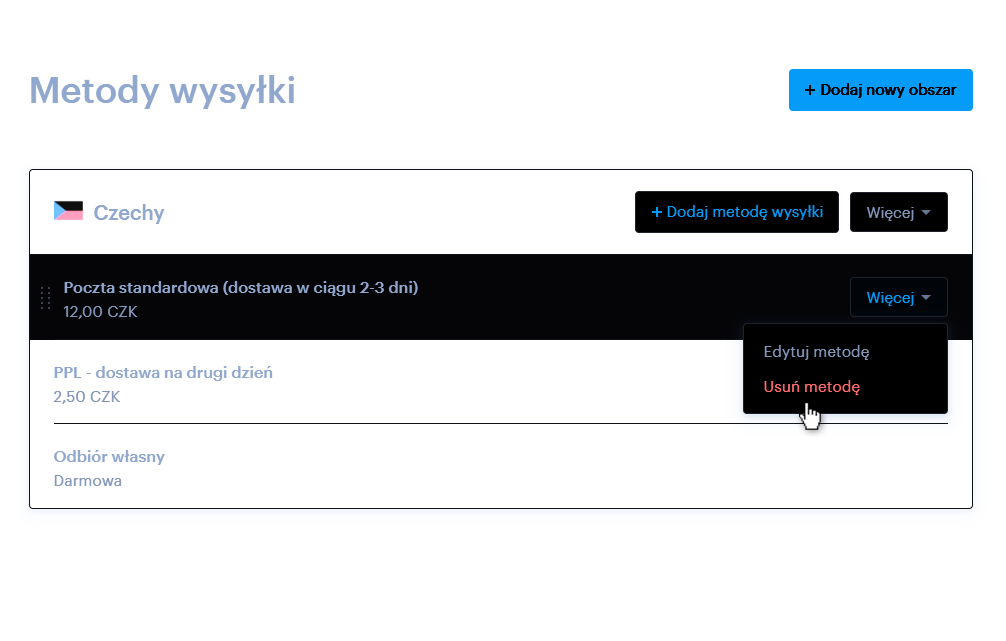W tym artykule dowiesz się, jak możesz dodawać metody wysyłki do swojego sklepu internetowego na bazie domyślnie skonfigurowanych w edytorze metod lub dodając swoje własne metody wysyłki produktów.
1. Wejdź do panelu zarządzania swojego projektu, wybierz Konfiguracja sklepu, a potem Metody wysyłki.
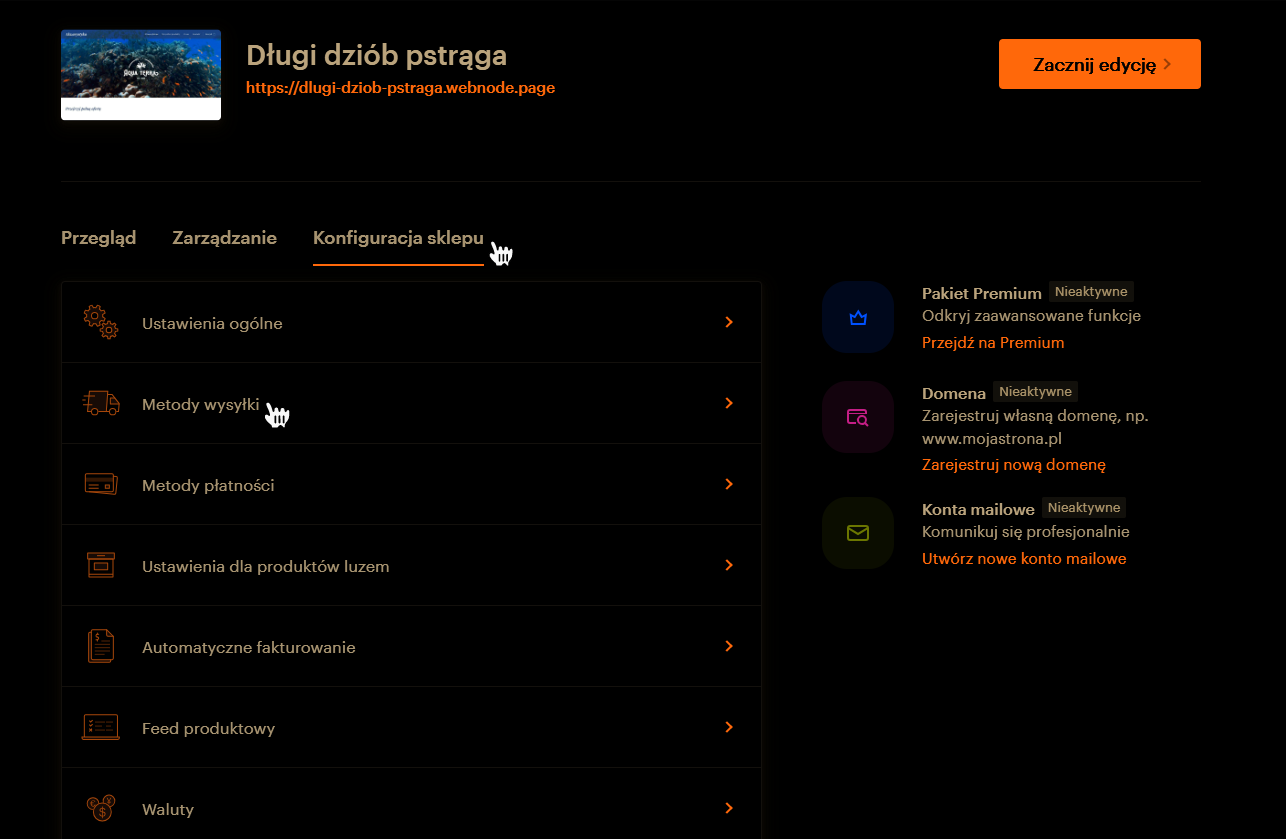
2. Możesz również skonfigurować metody wysyłki bezpośrednio w edytorze. Najpierw kliknij w Ustawienia.
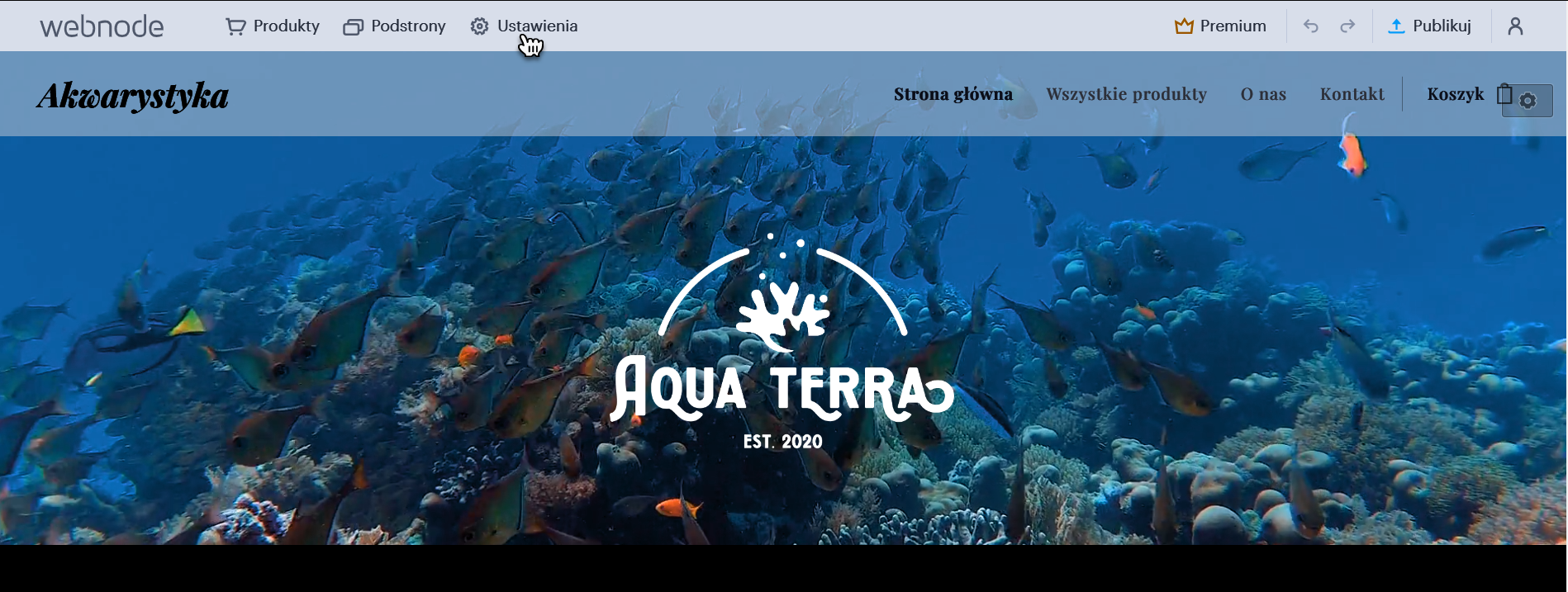
3. Wejdź w zakładkę Sklep internetowy, a potem kliknij Uruchom w wierszu Metody wysyłki.
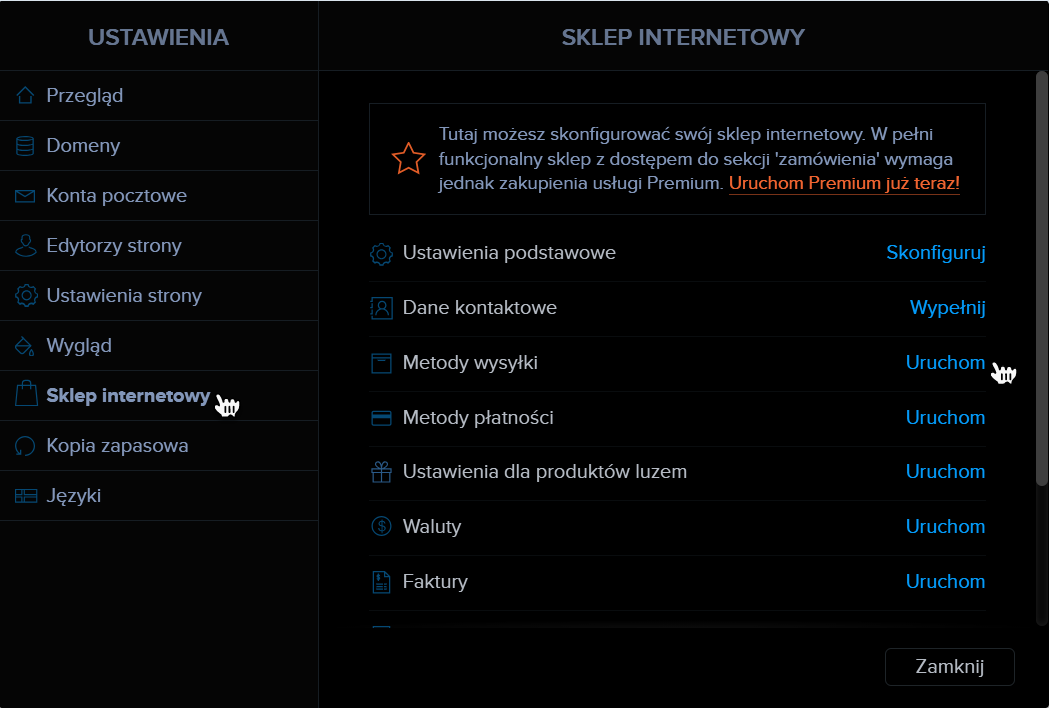
4. Każdy nowy sklep internetowy zawiera kilka domyślnie skonfigurowanych metod wysyłki. Możesz skorzystać z tych gotowych metod wysyłki klikając w przycisk Edytuj metodę.
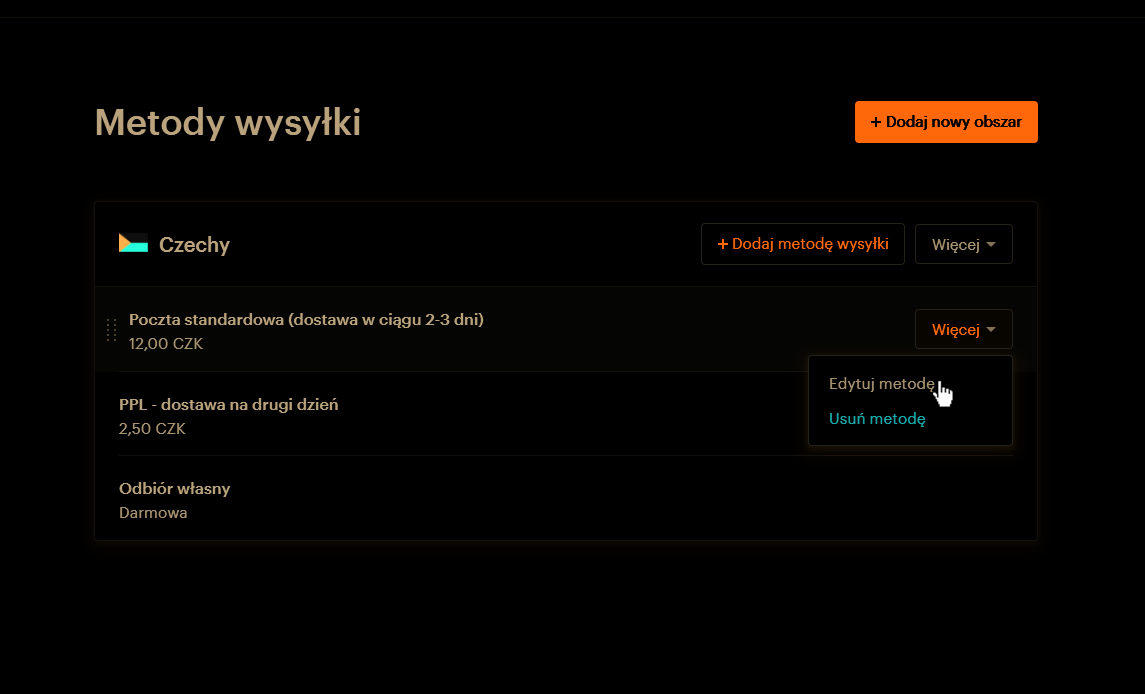
W tym oknie możesz edytować wybraną metodę zgodnie ze swoimi potrzebami, zmieniając np. cenę wysyłki, jej nazwę, itp. Jeżeli chcesz aktywować funkcję śledzenia przesyłki, najpierw konieczne będzie skonfigurowanie metod płatności i wprowadzenie adresu URL z numerem przesyłki, który otrzymasz od firmy kurierskiej.
Więcej informacji na ten temat znajdziesz w artykule Jak dodać funkcję śledzenia przesyłki. Proces konfigurowania śledzenia przesyłek będzie bardzo podobny dla wszystkich firm kurierskich, z którymi współpracujesz.
Nie zapomnij zapisać wprowadzonych zmian klikając w Zapisz.
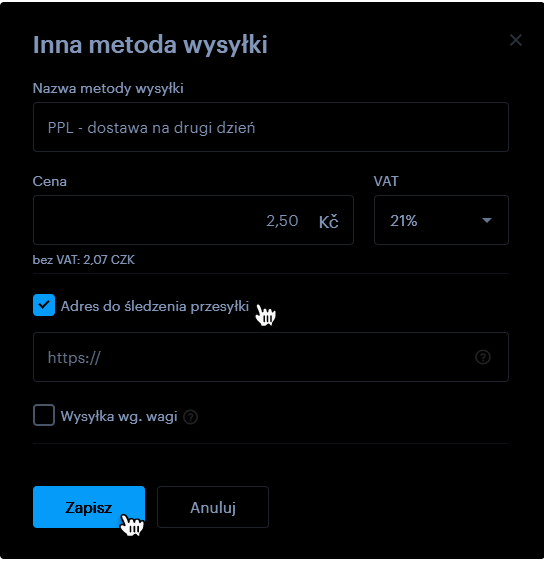
5. Możesz dodać nową metodę wysyłki klikając w Dodaj metodę wysyłki.
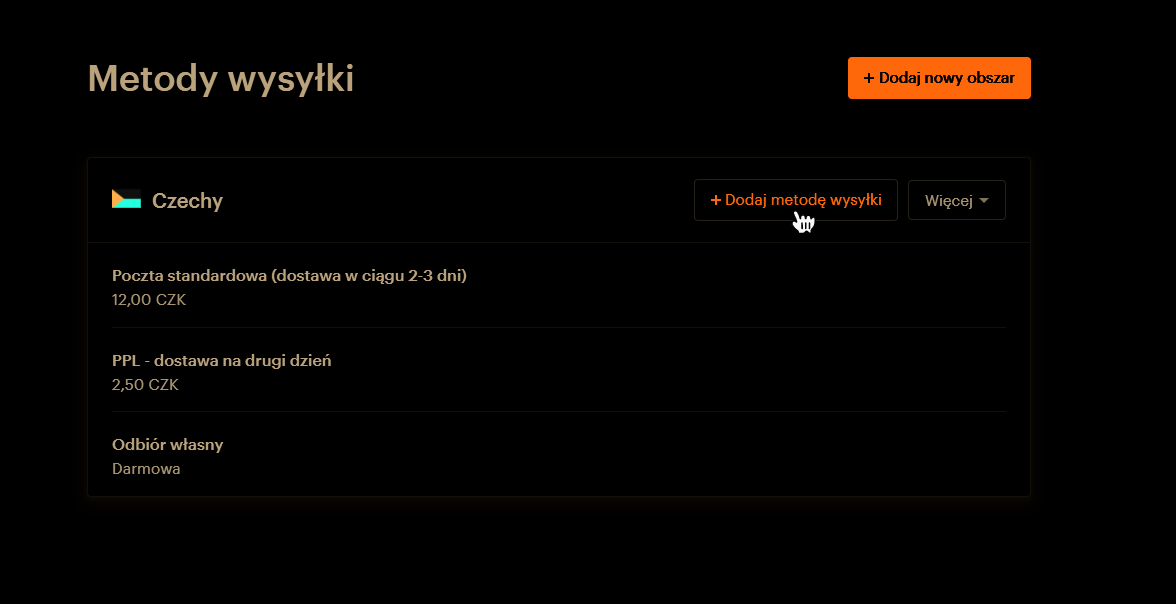
6. Teraz możesz wybrać jedną z domyślnych metod wysyłki lub wybrać Inną metodę wysyłki.
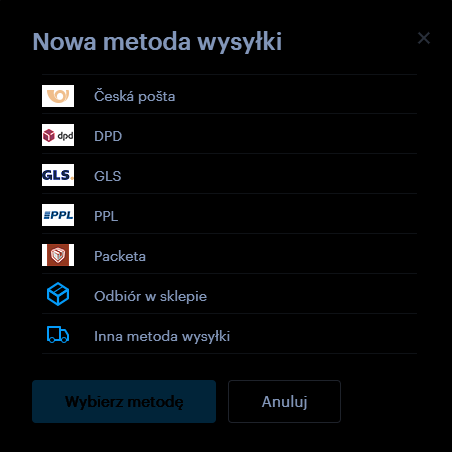
7. Potem możesz dodać nazwę i wysokość opłaty, którą poniesie klient korzystający z tej metody. Na koniec kliknij Zapisz.
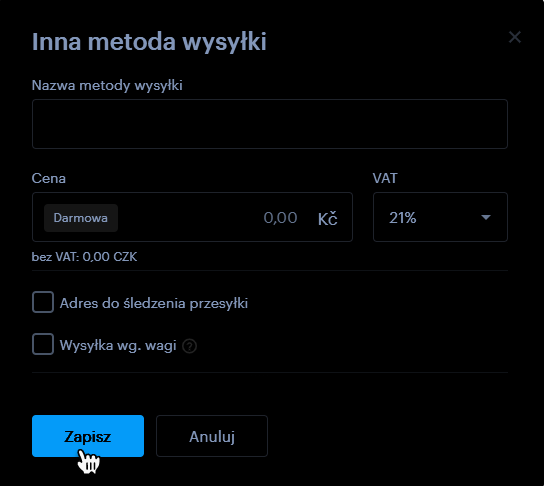
8. Jeżeli wybrana metoda wysyłki nie jest Ci już potrzebna w sklepie, usuń ją klikając Usuń metodę.